Bạn đang xem bài viết Hướng dẫn kết hợp nhiều file PDF thành một bằng Foxit Reader tại Neu-edutop.edu.vn bạn có thể truy cập nhanh thông tin cần thiết tại phần mục lục bài viết phía dưới.
PDF là định dạng tài liệu phổ biến và được sử dụng rộng rãi trong cuộc sống và công việc. Khi xử lý với tài liệu PDF, chúng ta thường phải làm việc với nhiều file PDF cùng một lúc. Để giảm thời gian và tăng hiệu quả công việc, Foxit Reader là một công cụ hữu ích để kết hợp nhiều file PDF thành một. Bài viết này sẽ hướng dẫn chi tiết cách sử dụng tính năng kết hợp file PDF của Foxit Reader để giúp bạn tiết kiệm thời gian và hoàn thành công việc một cách nhanh chóng và dễ dàng.
Bên cạnh định dạng văn bản .doc dùng trong Microsoft Word, một định dạng phổ biến khác mà cũng rất hiệu quả trong công việc đó là PDF. Định dạng PDF có những ưu điểm như gọn, dễ xem, chia sẻ, thuận tiện trong in ấn và tính bảo mật tốt.

Khác với định dạng văn bản trên Word có thể dễ dàng chỉnh sửa, sao chép, cắt dán thì PDF được chia thành các trang và chúng ta chỉ có thể ghép nối các trang với nhau mà thôi. Để thực hiện nối file PDF, chúng ta sẽ sử dụng phần mềm Foxit Phantom. Chúng ta hãy tải về, cài đặt phần mềm và kích hoạt bản dùng thử 30 ngày ở đường link sau: https://www.foxitsoftware.com/downloads/
Bước 1: Các bạn vào menu File => Create => Combine Files => Combine Files.
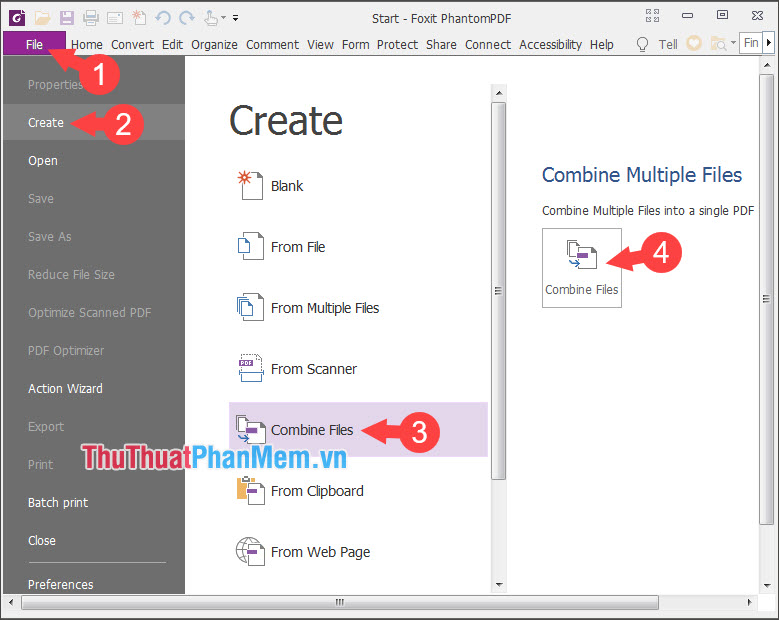
Bước 2: Chọn Add files… => Add files…
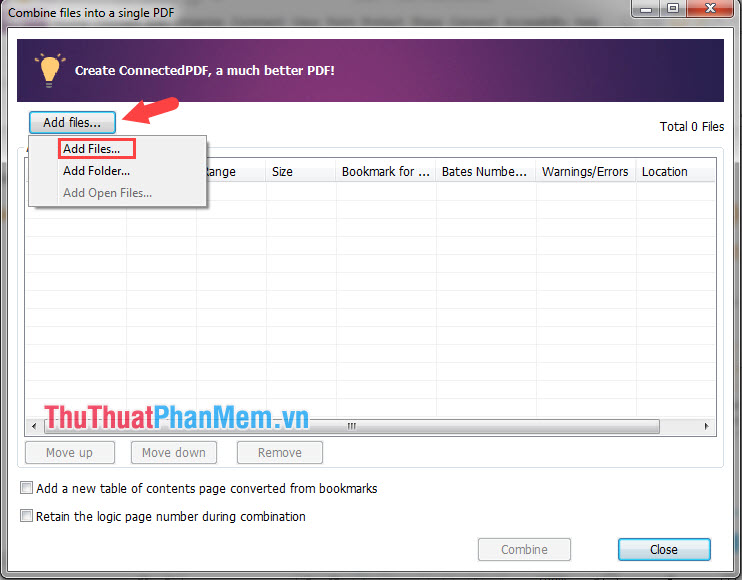
Bước 3: Các bạn chọn các file PDF cần ghép rồi bấm Open để mở.
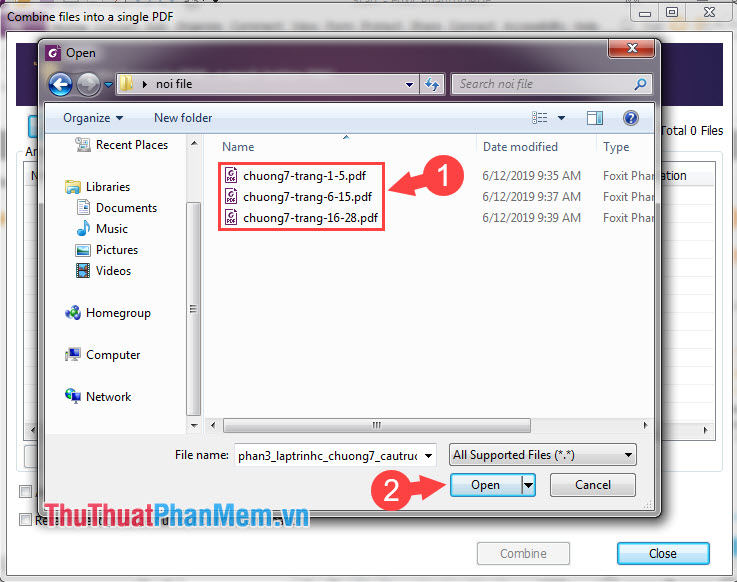
Bước 4: Tại đây, các bạn kiểm tra xem thứ thự các file PDF đã đúng chưa và bấm vào Move up, Move down để di chuyển lên trên hoặc xuống dưới. Sau đó bạn chọn Combine để tiến hành nối.
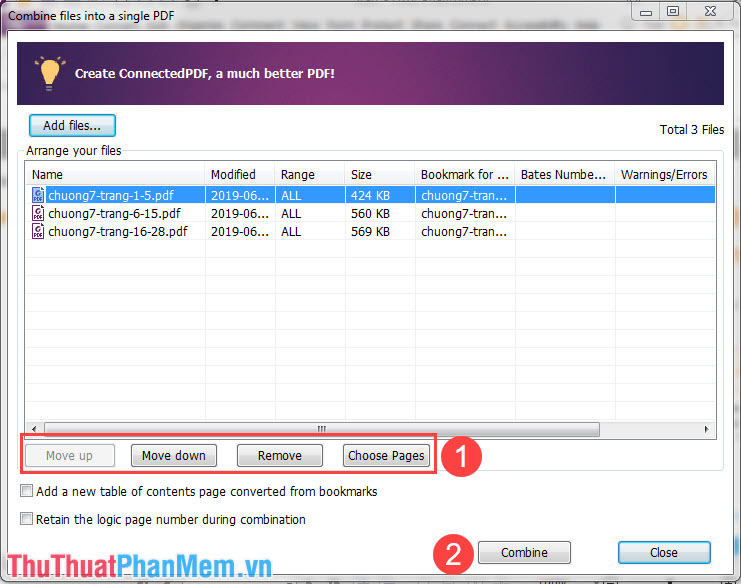
Bước 5: Sau khi nối file PDF, các bạn kiểm tra nội dung toàn bộ file PDF đó và kiểm tra tổng số trang PDF đó nếu đủ trang là thành công.
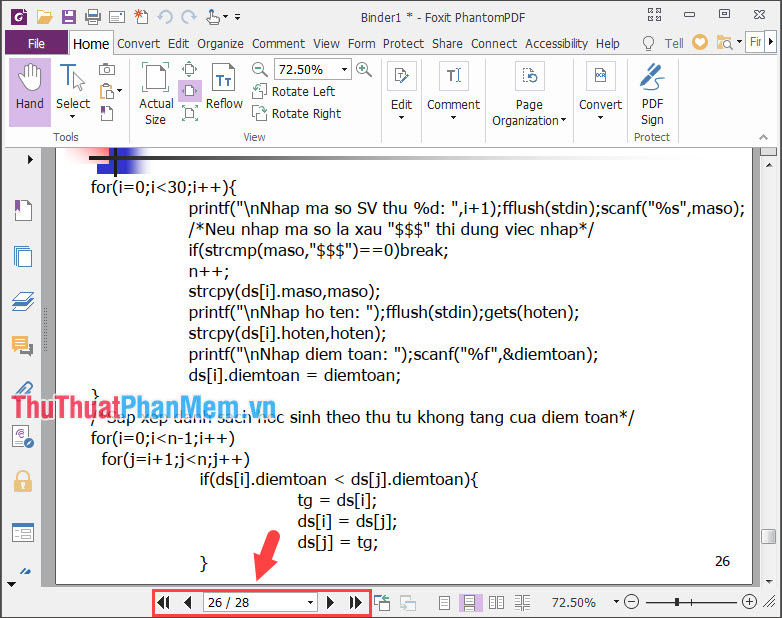
Qua bài hướng dẫn trong bài viết, các bạn có thể dễ dàng nối bất kì file PDF nào chỉ với vài thao tác cơ bản. Chúc các bạn thành công!
Tóm lại, Foxit Reader là một công cụ mạnh mẽ và đa chức năng để kết hợp nhiều tài liệu PDF thành một. Với các tính năng dễ sử dụng và hoạt động trơn tru, Foxit Reader cho phép người dùng dễ dàng kết hợp nhiều tệp PDF một cách nhanh chóng và hiệu quả. Các bạn có thể thực hiện các thao tác này một cách đơn giản và nhanh chóng bằng những bước hướng dẫn chi tiết trong bài viết. Foxit Reader là một lựa chọn tuyệt vời cho các cá nhân và doanh nghiệp có nhu cầu kết hợp nhiều tài liệu PDF thành một!
Cảm ơn bạn đã xem bài viết Hướng dẫn kết hợp nhiều file PDF thành một bằng Foxit Reader tại Neu-edutop.edu.vn bạn có thể bình luận, xem thêm các bài viết liên quan ở phía dưới và mong rằng sẽ giúp ích cho bạn những thông tin thú vị.
Nguồn: https://thuthuatphanmem.vn/cach-noi-file-pdf-bang-foxit-reader/
Từ Khoá Tìm Kiếm Liên Quan:
1. Foxit Reader
2. Kết hợp file PDF
3. Nối các file PDF
4. Phương pháp kết hợp nhiều file PDF
5. Hướng dẫn kết hợp file PDF bằng Foxit Reader
6. Cách ghép file PDF với Foxit Reader
7. Foxit Reader PDF Joiner
8. Cách kết hợp nhiều file PDF thành một với Foxit Reader
9. Điều chỉnh thứ tự file PDF trong Foxit Reader
10. Sử dụng Foxit Reader để kết hợp các file PDF thành một.



